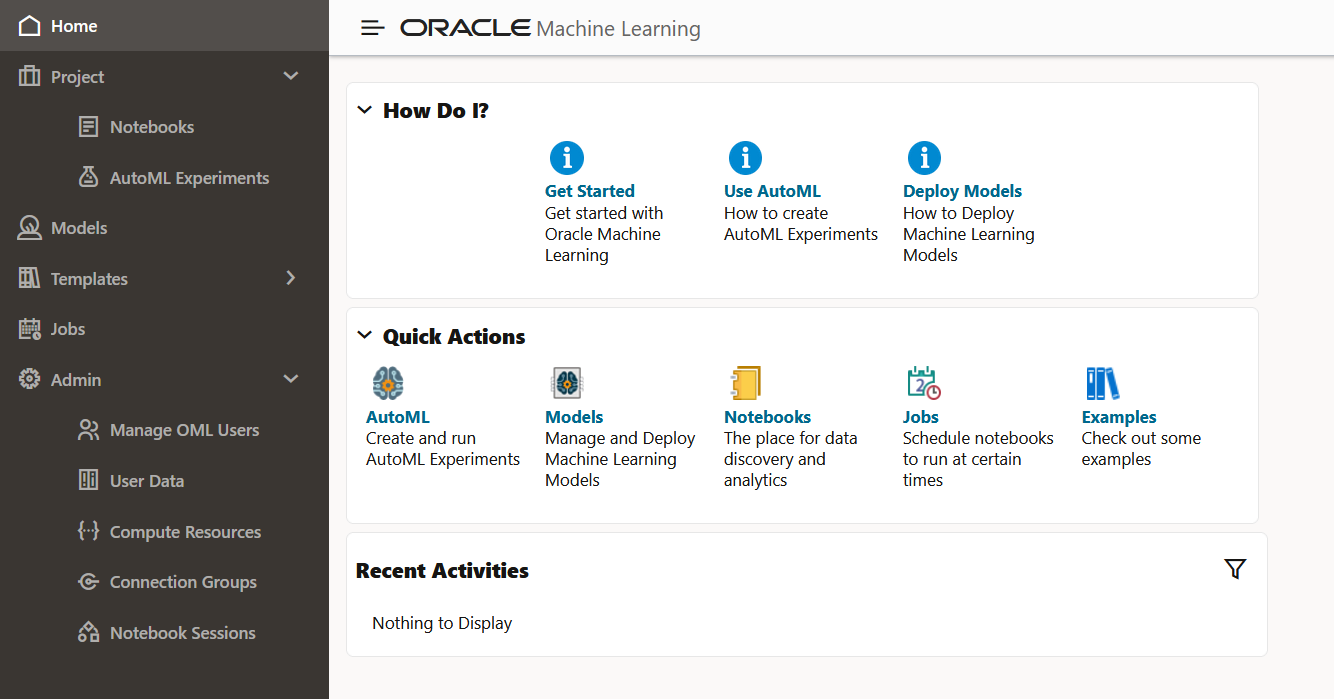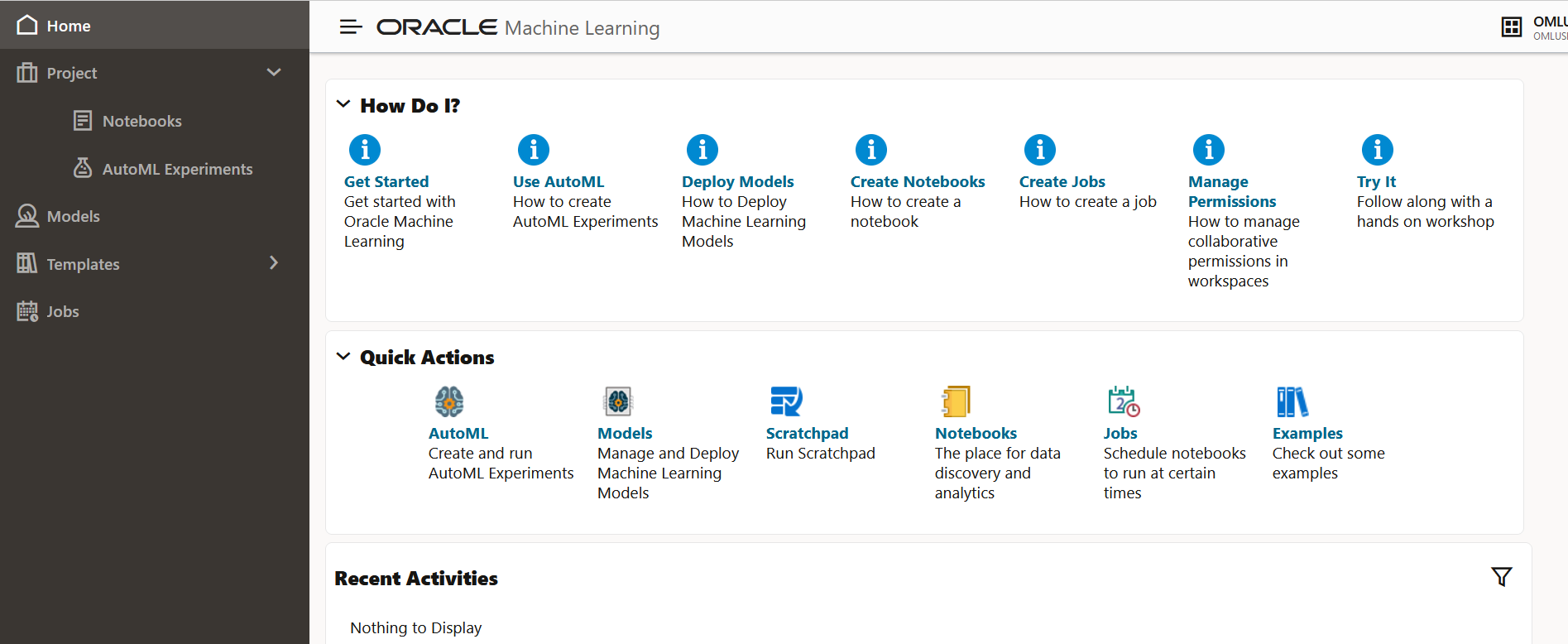11 管理
Oracle Machine Learningは、管理者によってシステム・レベルおよびアプリケーション・レベルで管理されます。
-
管理者 — Oracle Machine Learningユーザー・アカウントを作成および管理し、コンピュート・リソース、接続グループおよびノートブック・セッションを管理します。また、管理者はユーザー・ワークスペースを再割当てします。
ノート:
管理者にノートブックを実行する権限はありません。管理者はノートブックの読取りのみできます。 -
開発者 — ノートブックの作成と実行、SQL文の実行、SQLスクリプトの作成、Pythonスクリプトの実行、ノートブックをスケジュールおよび実行するジョブの作成、サンプル・テンプレート・ノートブックの使用、AutoML実験の作成と実行、モデルのデプロイができる、デフォルトのユーザー・ロールです。
- Oracle Machine Learningを管理するための一般的なワークフロー
Oracle Machine Learningユーザー・インタフェースの管理およびその他の管理タスクを実行する際は、表にリストされているタスクを参考にしてください。 - コマンドラインからのOMLユーザー管理へのアクセス
Oracle Cloud Infrastructure (OCI)コマンドラインから、特定のテナンシのOracle Machine Learningユーザー管理URLを取得できます。 - OMLユーザーおよびユーザー・アカウントの管理
管理者は、Oracle Machine Learningのユーザー・アカウントおよびユーザー資格証明の新規作成を管理します。 - ユーザー・データについて
Oracle Machine Learningの「ユーザー・データ」ページでは、既存のユーザー・データを表示、再割当ておよび削除できます。 - コンピュート・リソースについて
コンピュート・リソースという語は、データベースなどのサービスや、インタープリタが接続するその他すべてのバックエンド・サービスを指します。 - 接続グループのスタート・ガイド
接続グループとはデータベース接続の集合のことで、Zeppelinインタープリタ・セットとも呼ばれます。 - ノートブック・セッションのスタート・ガイド
「ノートブック・セッション」ページには、ノートブックの概要が表示され、自分のワークスペースまたはコラボレーション権限を与えられたワークスペースからノートブック・セッションを管理できます。